Začiarkavacie políčka sú všestrannou funkciou v Exceli, ktorá je užitočná na vytváranie interaktívnych zoznamov a formulárov. V tomto článku sa dozviete, ako ich pridať, odstrániť a prepnúť.
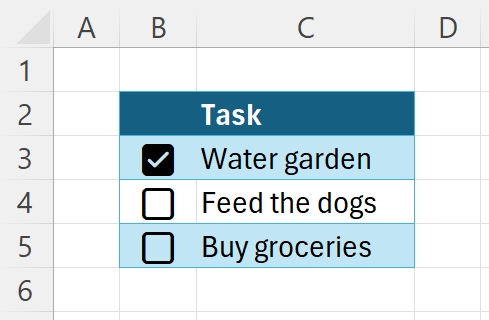
Vloženie začiarkavacích políčok:
-
Začiarknite rozsah, v ktorom chcete začiarknuť políčka.
-
Začiarknite políčko Vložiť >.
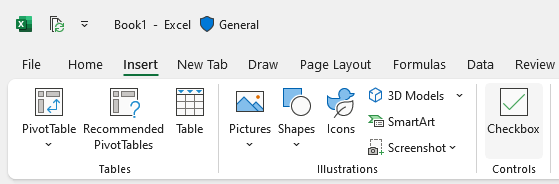
Odstránenie začiarkavacích políčok
Odstránenie začiarkavacích políčok:
-
Vyberte rozsah buniek so začiarkavacie políčkami, ktoré chcete odstrániť.
-
Stlačte kláves Delete . Ak boli všetky začiarkavacie políčka nezačiarknuté, odstránia sa, v opačnom prípade sa nezačiarknú (teraz ich môžete odstrániť opätovným stlačením klávesu Delete ).
Prepínanie začiarkavacích políčok
Začiarknutie alebo zrušenie začiarknutia políčka:
-
Kliknite na začiarkavacie políčko.
-
Začiarknite jedno alebo viac políčok a stlačte medzerník.
Začiarkavacie políčka majú hodnotu TRUE alebo FALSE
Začiarkavacie políčko sa skladá z hodnôt TRUE a FALSE s formátovaním začiarkavacie políčko.
-
Začiarknuté políčko má hodnotu TRUE.
-
Nezačiarknuté začiarkavacie políčko má hodnotu FALSE.
Ak odkazujete na bunku začiarkavacie políčko so vzorcom, do vzorca sa odovzdá hodnota TRUE alebo FALSE.
Ak máte napríklad v bunke A1 začiarkavacie políčko, môžete použiť vzorec ako =IF(A1, "Začiarknuté", "Nezačiarknuté") na zobrazenie vlastnej správy na základe stavu začiarkavacie políčko.
Odstránenie formátovania začiarkavacie políčko (a všetkých ostatných formátovaní) pri zachovaní ich hodnôt:
-
Vyberte rozsah buniek so začiarkavacie políčkami, ktoré chcete odstrániť.
-
Vyberte položku Domov > Vymazať > Vymazať formáty.










